Ghost Win7系统登录界面如何添加开机提示语技巧? Ghost Win7系统登录界面添加开机提示语技巧的方法?
发布时间:2017-07-04 14:44:28 浏览数:
今天给大家带来Ghost,Win7系统登录界面如何添加开机提示语技巧?,Ghost,Win7系统登录界面添加开机提示语技巧的方法?,让您轻松解决问题。
想不想在win7系统每次开机的时候都能看到自己设置的提示语呢,在每天去工作打开电脑的时候能看到自己为自己加油也是一件很激励的事情啦,今天小编就介绍下在win7系统下载为开机登录界面添加提示语的方法,有兴趣的朋友不妨一起来试试吧。
设置方法:
1、打开开始菜单,选择其中的“运行”,然后输入"gpedit.msc",按确定按钮;
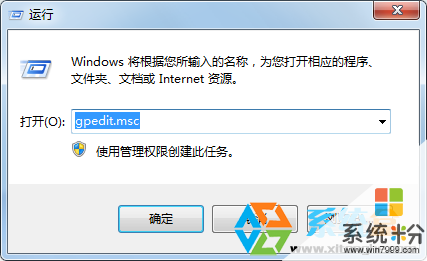
2、打开本地组策略后,www.xitonghe.com/win7/ 依次打开“计算机配置”——“Windows设置”——“安全设置”——“本地策略”——“安全选项”;
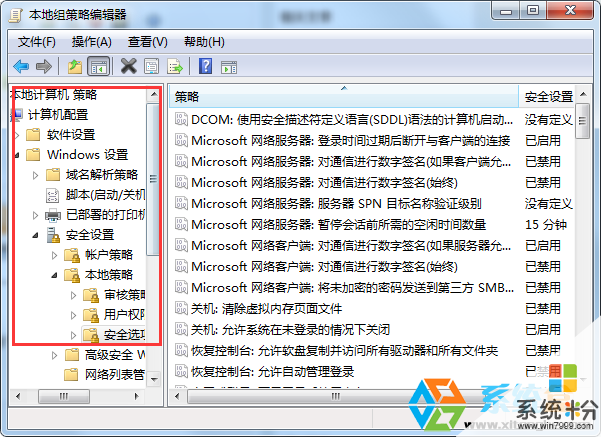
3、然后在右侧窗口中找到“交互式登录:试图登录的用户的消息文本”并双击打开,在消息中输入你想要显示的提示语,然后按确定保存;
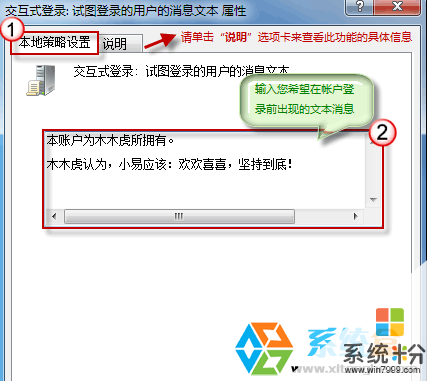
4、最后我们还需要为该提示语设置标题,双击“交互式登录: 试图登录的用户的消息标题”同样输入一下文字标题,如下图:
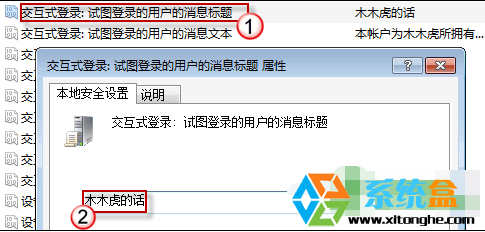
5、到这里就设置完成啦!我们在win7系统启动后就可以看到文章开头图片的提示语了!
以上就是Ghost,Win7系统登录界面如何添加开机提示语技巧?,Ghost,Win7系统登录界面添加开机提示语技巧的方法?教程,希望本文中能帮您解决问题。